5 WMA से FLAC अविश्वसनीय रूप से उपयोगी कन्वर्टर्स ऑनलाइन और ऑफलाइन
डब्लूएमए, विंडोज मीडिया ऑडियो के लिए संक्षिप्त, गुणवत्ता और फ़ाइल आकार के संतुलन के उत्पादन के लिए एक प्रसिद्ध ऑडियो प्रारूप है। यह आपको कम बिट दर पर एक अद्भुत प्रदर्शन का आनंद लेने में सक्षम बनाता है कि यह 128k से कम किसी प्रतिद्वंद्वी से नहीं मिलता है। यह उन लोगों के लिए एकदम सही है जो उत्कृष्ट ऑडियो गुणवत्ता का लाभ उठाते हुए बहुत सारे संगीत का भंडारण कर रहे हैं।
दुर्भाग्य से, जब इस ऑडियो प्रारूप के साथ संपीड़ित करने की बात आती है, तो इस प्रक्रिया में कुछ डेटा हानि होगी। इसका मतलब है कि यदि आप ध्वनि की गुणवत्ता के साथ बहुत विशिष्ट हैं, तो WMA बिल्कुल आदर्श नहीं है। लेकिन आप FLAC प्रारूपों को आज़मा सकते हैं जो दोषरहित संपीड़न तकनीक का उपयोग करते हैं। आपके लिए अपनी WMA फ़ाइलें रखने के लिए, आप कनवर्ट करने जैसे कुछ समाधान कर सकते हैं अर्थोपाय अग्रिम से FLAC. उस नोट पर, यह कार्य पूरा करने का तरीका जानने के लिए पढ़ें।
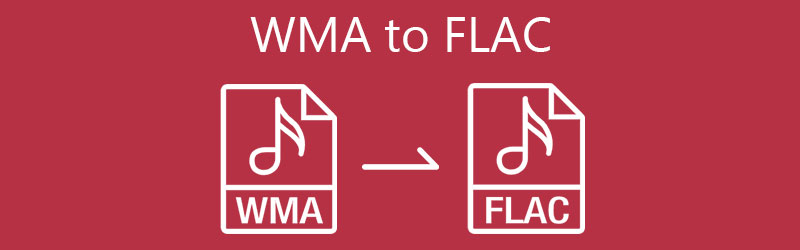
- भाग 1. WMA को FLAC में मुफ्त में कैसे बदलें
- भाग 2. WMA को FLAC में ऑफलाइन कैसे बदलें
- भाग 3. डब्ल्यूएमए से एफएलएसी के अक्सर पूछे जाने वाले प्रश्न
भाग 1. WMA को FLAC में मुफ्त में कैसे बदलें
WMA को FLAC में बदलने का मुफ्त तरीका खोज रहे हैं? विडमोर फ्री वीडियो कन्वर्टर निश्चित रूप से आपकी मदद कर सकता है। यह टूल एक वेब-आधारित प्रोग्राम है जो उपयोगकर्ताओं को सीधे वेबपेज से ऑडियो और वीडियो फ़ाइलों को कनवर्ट करने की क्षमता प्रदान करता है। इसके साथ युग्मित, आप इसकी सभी सुविधाओं का उपयोग कर सकते हैं। यह आपको बिना किसी पंजीकरण के एकल और थोक संचालन करने देता है। ऐसी आउटपुट सेटिंग्स भी हैं जहाँ आप फ्रेम दर, बिटरेट, चैनल या अपनी मीडिया फ़ाइल को संपादित कर सकते हैं। साथ ही, समर्थित ऑडियो और वीडियो फ़ाइलों की उचित मात्रा। अब आपके लिए WMA को FLAC में मुफ्त में बदलने के निर्देश यहां दिए गए हैं।
चरण 1. लॉन्चर ऐप इंस्टॉल करें
सबसे पहले और सबसे महत्वपूर्ण, अपने कंप्यूटर पर उपलब्ध वेब ब्राउज़र के माध्यम से वेबसाइट प्रोग्राम तक पहुंचें। मुख्य पृष्ठ पर जाने के बाद, पर क्लिक करें कनवर्ट करने के लिए फ़ाइलें जोड़ें बटन। एक पॉप-अप दिखाएगा a डाउनलोड बटन प्राप्त करने के लिए आपको क्लिक करने की आवश्यकता होगी लॉन्चर. इसके बाद, इसे अपने कंप्यूटर सिस्टम पर इंस्टॉल करें।
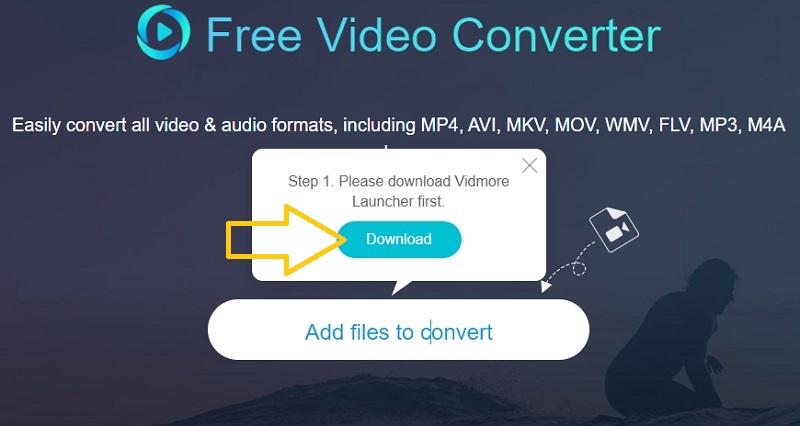
चरण 2. प्रोग्राम में WMA फ़ाइल जोड़ें
लॉन्चर के चलने के बाद, उस WMA फ़ाइल का चयन करें जिसे आप कनवर्ट करना चाहते हैं और इसे प्रोग्राम में अपलोड करना चाहते हैं। आप क्लिक कर सकते हैं फाइल जोडें से बटन रूपांतरण अधिक फ़ाइलें जोड़ने या एक ही समय में एकाधिक फ़ाइलों को कनवर्ट करने के लिए टैब।

चरण 3. एक आउटपुट स्वरूप का चयन करें और कनवर्ट करें
एक बार हो जाने के बाद, पर जाएँ ऑडियो प्रारूप विकल्प पर क्लिक करके टिप्पणियाँ इंटरफ़ेस के निचले दाईं ओर आइकन। उसके बाद, FLAC चुनें। अपलोड की गई एकाधिक फ़ाइलों के लिए, एक-एक करके चुनें और चुनें FLAC प्रत्येक WMA फ़ाइल के लिए प्रारूप जिसे आप कनवर्ट करने का प्रयास कर रहे हैं। तब तक, आप इन फ़ाइलों को कनवर्ट करना प्रारंभ कर सकते हैं। बस पर क्लिक करें धर्मांतरित निचले दाएं कोने में बटन।
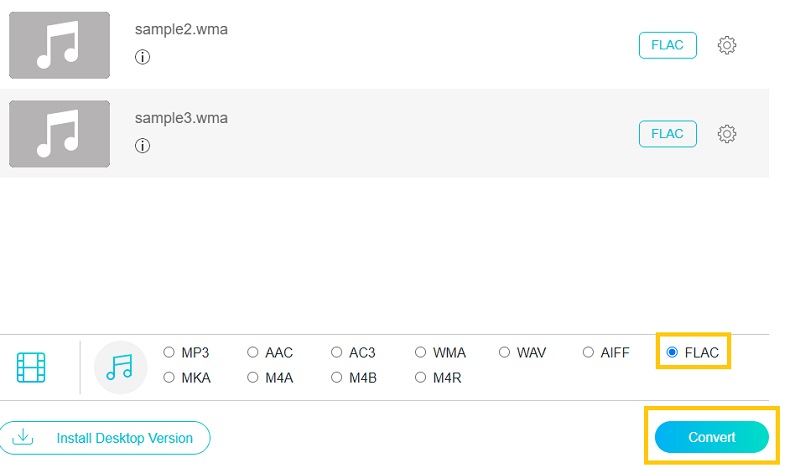
भाग 2. WMA को FLAC ऑफ़लाइन में कैसे बदलें
1. विडमोर वीडियो कन्वर्टर
तेज गति से दोषरहित रूपांतरण करना ठीक वैसा ही है जैसा आप टूल का उपयोग करने पर अनुभव करेंगे Vidmore वीडियो कनवर्टर. चूंकि उपकरण GPU- त्वरित प्रसंस्करण को एकीकृत करता है, फ़ाइलों को परिवर्तित करना कुछ ही सेकंड में माना जाता है। इससे भी बेहतर, एक ही समय में कई फाइलों को संसाधित करते समय भी यह संभव है। इसके अलावा, उपकरण आपके वांछित ऑडियो आउटपुट को प्राप्त करने के लिए मापदंडों को संपादित करने में भी आपकी मदद कर सकता है। यदि आप सोच रहे हैं, तो टूल एक ऑडियो और वीडियो फ़ाइल के मेटाडेटा को संपादित करने में सक्षम है, जिससे आप शीर्षक, कलाकार, शैली, वर्ष, संगीतकार आदि को संशोधित कर सकते हैं। दूसरी ओर, यहां उन चरणों की सूची दी गई है जिन्हें आप कर सकते हैं इस सर्वोत्तम अर्थोपाय अग्रिम से FLAC कनवर्टर का उपयोग करने के लिए अनुसरण करें।
चरण 1. WMA से FLAC कनवर्टर प्राप्त करें
आरंभ करने के लिए, नीचे दिए गए किसी भी मुफ्त डाउनलोड बटन पर क्लिक करें। उस बटन को चुनना सुनिश्चित करें जो आपके कंप्यूटर पर चल रहे ऑपरेटिंग सिस्टम से मेल खाता हो। बाद में प्रोग्राम को इंस्टॉल और रन करें।
चरण 2. WMA फ़ाइल लोड करें
कार्यक्रम के मुख्य इंटरफ़ेस पर, आप देखेंगे a प्लस साइन बटन। फ़ाइल अपलोड करने के लिए उस पर क्लिक करें या उस फ़ाइल को ड्रैग और ड्रॉप करें जिसे आप कनवर्ट करना चाहते हैं।
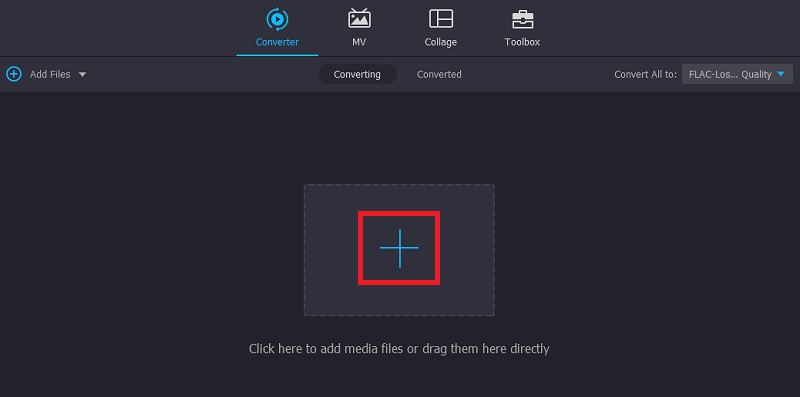
चरण 3. आउटपुट स्वरूप के रूप में FLAC का चयन करें
एक बार जब आप अपनी लक्ष्य फ़ाइल अपलोड कर लेते हैं, तो इसके लिए मेनू खोलें प्रोफ़ाइल. इसके बाद, के लिए सिर ऑडियो टैब। बाएँ खंड पर, चुनें FLAC और फिर वह ऑडियो प्रोफ़ाइल चुनें जिसे आप पसंद करते हैं।
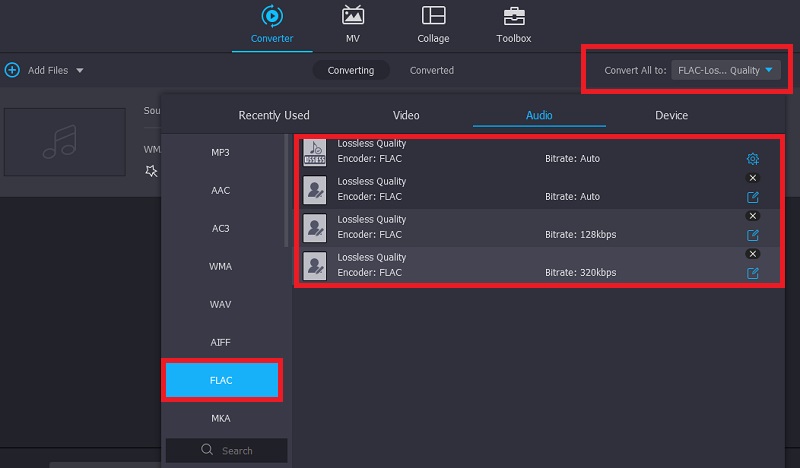
चरण 4. WMA को FLAC में बदलें
रूपांतरण प्रक्रिया शुरू करने के लिए, एक आउटपुट फ़ोल्डर सेट करें जहां आप कनवर्ट की गई फ़ाइल को सहेजना चाहते हैं। उसके बाद, क्लिक करें सभी को रूपांतरित करें इंटरफ़ेस के निचले दाएं कोने में स्थित बटन। तब तक, ऐप WMA को FLAC फाइलों में कनवर्ट करना शुरू कर देगा।
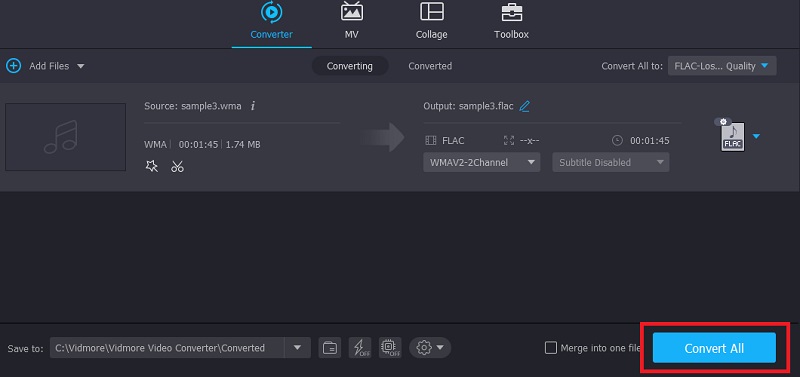
2. फ्रीमेक ऑडियो कन्वर्टर
शीर्षक से ही, फ्रीमेक ऑडियो कन्वर्टर एक मुफ्त प्रोग्राम है जो लचीली सेटिंग्स का समर्थन करता है जहां आप ऑडियो रूपांतरण पैरामीटर बदल सकते हैं। आप नमूना दर, नमूना आकार और साथ ही चैनल संपादित कर सकते हैं। इस मुफ्त WMA से FLAC कनवर्टिंग टूल का उपयोग करने के लिए, नीचे दिए गए चरणों का पालन करें।
चरण 1। अपने कंप्यूटर पर, इसकी आधिकारिक वेबसाइट पर जाकर फ्रीमेक ऑडियो कन्वर्टर को डाउनलोड और इंस्टॉल करें।
चरण 2। इस बार, WMA फ़ाइल अपलोड करें जिसे आप FLAC में कनवर्ट करना चाहते हैं। ऐसा करने के लिए, क्लिक करें ऑडियो ऊपरी बाएँ कोने पर बटन, फिर WMA ट्रैक चुनें।
चरण 3। को चुनिए FLAC करने के लिए मेनू से विकल्प। उपलब्ध प्रीसेट में से चुनें या अपना खुद का बनाएं। अंत में, क्लिक करें धर्मांतरित रूपांतरण शुरू करने के लिए बटन।
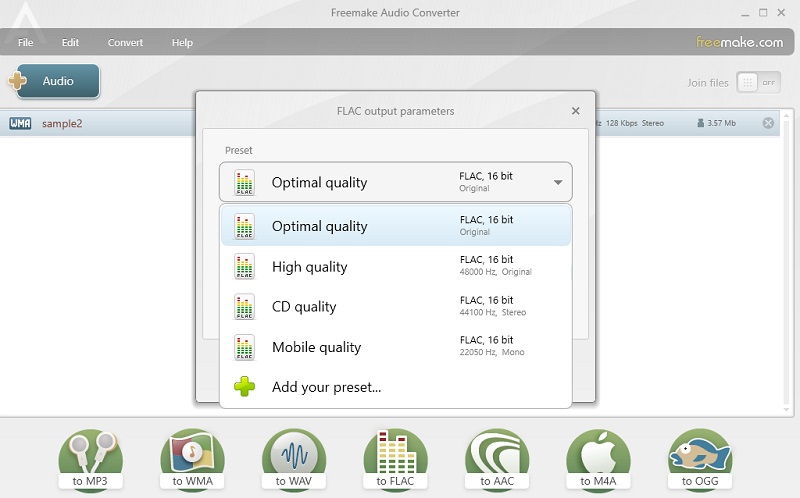
3. मीडियामंकी
MediaMonkey एक प्रोग्राम है जिसे पूरी तरह से डिजिटल मीडिया प्लेयर और लाइब्रेरी के रूप में विकसित किया गया है ताकि ऑडियो को व्यवस्थित और स्ट्रीम किया जा सके। यह छोटे और बड़े मीडिया संग्रह को भी संभाल सकता है। इसके अलावा, आप इस टूल का उपयोग करके पॉडकास्ट या रिप सीडी डाउनलोड कर सकते हैं। क्या यह उपकरण आपकी रूचि रखता है? फिर WMA को FLAC में बदलने का तरीका जानने के लिए चरणों पर एक नज़र डालें।
चरण 1। ऐप को अपने पीसी पर इंस्टॉल करें और फिर ऐप के रनिंग इंटरफेस को देखने के लिए लॉन्च करें।
चरण 2। के पास जाओ फ़ाइल मेनू और चयन करें URL या फ़ाइल खोलें... डायलॉग बॉक्स से, आप WMA फ़ाइल के URL को कॉपी और पेस्ट कर सकते हैं या क्लिक करें ब्राउज़ स्थानीय ड्राइव से अपलोड करने के लिए बटन।
चरण 3। WMA फ़ाइल टूल के इंटरफ़ेस के दाईं ओर दिखाई देनी चाहिए। ऑडियो ट्रैक पर राइट-क्लिक करें और चुनें प्रारूप परिवर्तित करें विकल्प। अब खोलो स्वरूप मेनू और चयन करें FLAC। अंत में, क्लिक करें ठीक रूपांतरण प्रक्रिया आरंभ करने के लिए बटन।
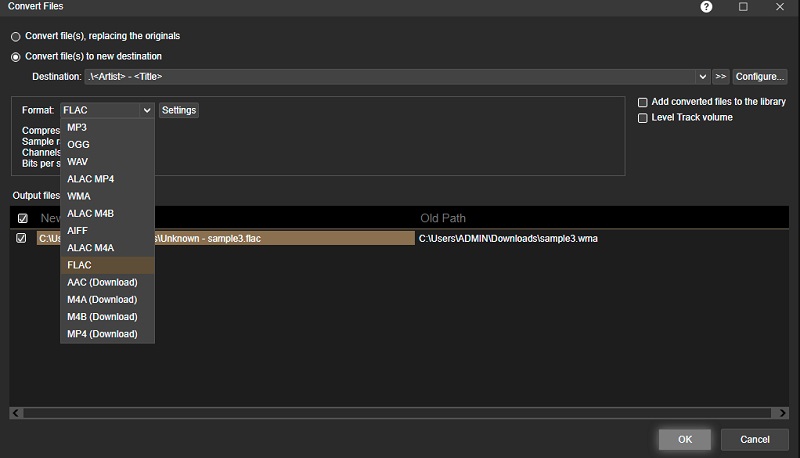
4. फूबार2000
पिछले कार्यक्रमों की तरह, Foobar2000 में रूपांतरण क्षमता के अलावा उपयोगी सुविधाओं का एक समूह है। प्रारूपों के विस्तृत चयन के समर्थन के साथ, आप WMA को FLAC, AAC, OGG, WAV, Opus, और बहुत अधिक प्रारूपों में बदलने में सक्षम होंगे। एक असाधारण विशेषता इसकी टैगिंग क्षमता है जो आपको शीर्षक, एल्बम, कलाकार, शैली आदि को संपादित करने के लिए सक्षम करने वाले ऑडियो ट्रैक के टैग को जोड़ने और भविष्यवाणी करने में सक्षम बनाती है। इस टूल का उपयोग करके WMA को FLAC में बदलने का तरीका जानने के लिए नीचे दिए गए सरल चरणों को देखें।
चरण 1। सबसे पहले, प्रोग्राम डाउनलोड करें और इसे अपने पीसी पर इंस्टॉल करें।
चरण 2। WMA फ़ाइल जोड़ने के लिए, फ़ाइल मेनू पर क्लिक करें और उस फ़ाइल का पता लगाएं जिसे आप कनवर्ट करना चाहते हैं।
चरण 3। अब, अपलोड किए गए ऑडियो ट्रैक पर राइट-क्लिक करें, चुनें धर्मांतरित उसके बाद त्वरित कन्वर्ट विकल्प। ऑडियो प्रारूप विकल्पों में से, चुनें FLAC और फिर मारा धर्मांतरित बटन। फिर यह WMA को FLAC में बदलना शुरू कर देगा।
भाग 3. डब्ल्यूएमए से एफएलएसी के अक्सर पूछे जाने वाले प्रश्न
क्या WMA फ़ाइलों में उच्च गुणवत्ता होती है?
WMA फ़ाइलें 64KBS जैसे कम बिटरेट में बेहतर ध्वनि गुणवत्ता प्रदान करती हैं और उच्च-आवृत्ति विवरण के साथ गैर-लंगड़ा MP3 से बेहतर प्रदर्शन करती हैं।
WMA और FLAC में से कौन बेहतर है?
यह जानते हुए कि WMA और FLAC फाइलें दोषरहित हैं, दोनों बेहतर और शायद ज्यादातर मामलों में समान लगेंगी। लेकिन जब संपीड़न की बात आती है, तो WMA दोषरहित फ़ाइलें FLAC से छोटी होती हैं।
FLAC किसके लिए सबसे अच्छा है?
FLAC फाइलें ऑडियो फाइलों को कंप्रेस और आर्काइव करने के लिए बेहतर साउंड क्वालिटी के साथ आती हैं। यह कहना सुरक्षित है कि बेहतर ऑडियो गुणवत्ता का आनंद लेते हुए फ़ाइलों को संपीड़ित करने के लिए यह सबसे अच्छा प्रारूप है।
निष्कर्ष
यहां हमने कनवर्ट करने के लिए सर्वोत्तम टूल के बारे में बात की Mac . पर WMA से FLAC तक, विंडोज़, और ऑनलाइन। सबसे अच्छा उपकरण चुनने में एक निर्धारण कारक रूपांतरण की गति है। ज्यादातर मामलों में, डेस्कटॉप ऐप्स सबसे अलग दिखते हैं क्योंकि वे इंटरनेट कनेक्शन पर निर्भर नहीं होते हैं। लेकिन जब आपको जगह बचाने की जरूरत होती है और आप कोई अतिरिक्त प्रोग्राम डाउनलोड नहीं करना चाहते हैं, तो एक ऑनलाइन टूल अधिक सुविधाजनक विकल्प होगा।


